Win10自带应用图标上显示感叹号怎样处理?
Windows 10是美国微软公司研发的跨平台及设备应用的操作系统。是微软发布的最后一个独立Windows版本。Windows 10共有7个发行版本,分别面向不同用户和设备。2014年10月1日,微软在旧金山召开新品发布会,对外展示了新一代Windows操作系统,将它命名为“Windows 10”,新系统的名称跳过了这个数字“9”。截止至2018年3月7日,Windows 10正式版已更新至秋季创意者10.0.16299.309版本,预览版已更新至春季创意者10.0.17120版本
在win10 秋季创意者更新版 正式版操作系统中有用户系统自带的大多应用无法运行的现象,除了Edge、小娜能用,在应用图标上显示着一个感叹号,应用图标上的颜色被覆上了一层黑色点击后无法运行,如下图所示: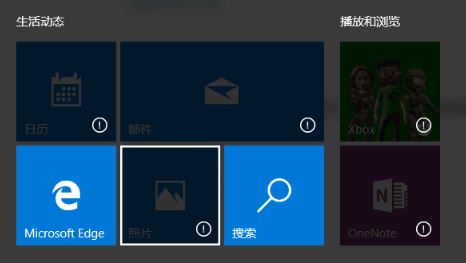

出现这样的问题是因为在更新过程中出现问题导致的,下面小编给大家分享下修复win10所有最带应用无法运行的解决方法。
1、在任务栏上单击右键,选择【任务栏设置】;
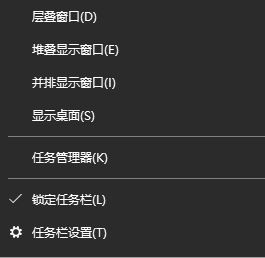
2、在任务栏设置右边查看 【当我右键单击“开始”按钮或按下 Windows 键+X时,在菜单中将命令提示符替换为 Windows PowerShell】选项是否开启,若为开启将其开启;
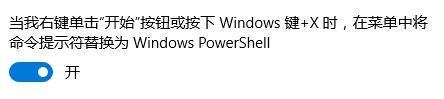
3、在开始菜单上单击右键,在弹出的菜单中点击【Windows Powershell(管理员)】;
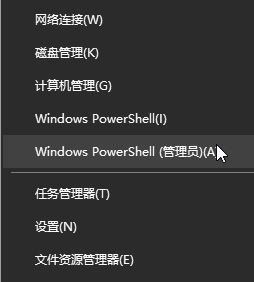
4、在Windows Powershell框中键入(可直接复制粘贴)下面命令后按下回车键执行:
Get-AppxPackage -AllUsers| Foreach {Add-AppxPackage -DisableDevelopmentMode -Register "$($_.InstallLocation)\AppXManifest.xml"}
等待部署操作进程滚动条滚动完毕后即可解决问题!
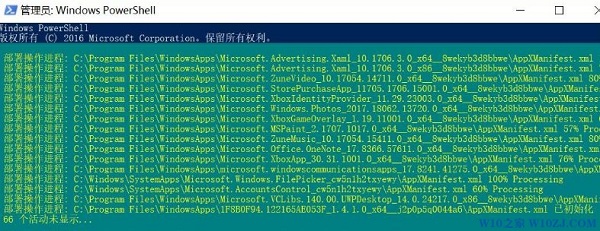
以上便是windows 10操作系统自带应用无法运行的解决方法,通过以上命令可以重置自带问题应用。需要注意的是,必须以管理员身份运行Windows Powershell,否则无效。
Windows 10系统成为了智能手机、PC、平板、Xbox One、物联网和其他各种办公设备的心脏,使设备之间提供无缝的操作体验。
……